Cara Mengaktifkan Dark Mode (Tema Gelap) di Google Chrome Laptop atau PC – Agar lebih nyaman dalam menatap layar komputer atau laptop, salah satu cara yang sering digunakan adalah dengan mengaktifkan fitur Dark Mode atau Tema Gelap. Selain itu, Tampilan tema gelap atau Dark Mode ini juga dapat menghemat pemakaian listrik laptop kita.
Google Chrome sebagai browser terpopuler ini pada dasarnya tidak menyediakan secara khusus fitur Dark Mode atau Tema Gelap di menu pengaturannya. Untuk mengaktifkan Dark Mode di Chrome, kita perlu lakukan beberapa tahapan sesuai dengan keinginan kita atau hasil yang kita inginkan dan masing-masing tahapan pengaturannya pun memiliki kelemahannya tersendiri. Berikut ini adalah 3 tahapan dark mode yang bisa kita lakukan untuk membuat Google Chrome menjadi Dark Mode atau Tema Gelap di Dark Mode.
- Tema Gelap hanya pada Halaman Utama, Tab, Address Bar dan Bookmark Bar Google Chrome.
Silakan membaca artikel dibawah ini. - Tema Gelap untuk semua Aplikasi Google Chrome, namun juga akan terpengaruh ke penggunaan Windows 10 dan semua aplikasi yang ada di Windows 10.
Baca : Cara Mengaktifkan Dark Mode di Windows 10. - Tema Gelap untuk memaksa semua situs web menjadi gelap.
Catatan : akan diupdate pada artikel berikutnya.
Cara Mengaktifkan Dark Mode (Tema Gelap) di Google Chrome Laptop atau PC
Untuk mengaktifkan Tema Gelap atau Dark Mode di halaman utama dan tab Google Chrome, silakan ikuti langkah-langkah dibawah ini. Sedangkan untuk menjadikan seluruh aplikasi Google Chrome menjadi gelap dan memaksa semua situs web menjadi tema gelap, silakan klik link nomor 2 dan 3 diatas.
Berikut ini adalah cara mengaktifkan dark mode di halaman utama Google Chrome.
- Buka Aplikasi Google Chrome versi Desktop di Laptop ataupun Komputer (PC) kita.
- Di halaman utama Google Chrome, klik [Customise Chrome] yang berada di kanan bawah layar aplikasi Google Chrome.
- Di menu “Customise this page”, klik [Colour and theme]

- Kemudian PIlih warna Hitam seperti pada gambar dibawah ini :

- Klik [Done] untuk memastikannya.
- Halaman utama, tab, address bar dan Bookmark bar berhasil menjadi tema gelap.
Demikian cara-cara untuk mengaktikan tema gelap di Google Chrome Laptop ataupun Komputer (PC) kita.
Semoga bermanfaat dan selamat mencoba.
Untuk Mengaktifkan Tema Gelap atau Dark Mode di Aplikasi Google Chrome Perangkat Android, silakan lihat di video bawah ini :
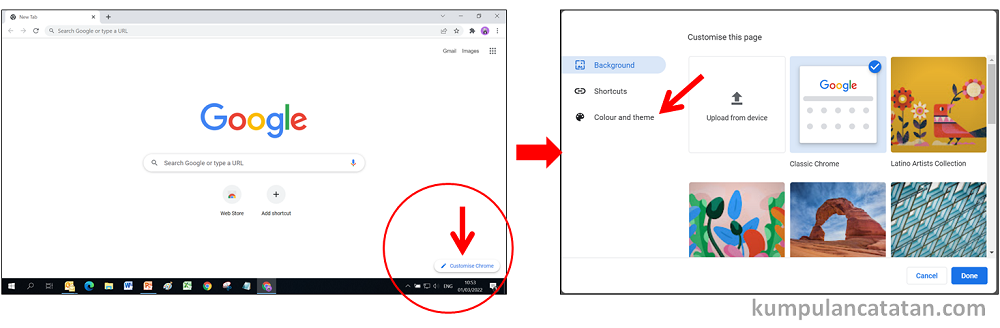
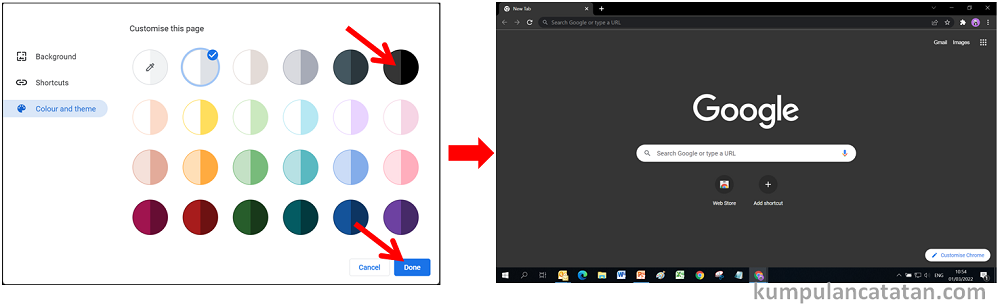


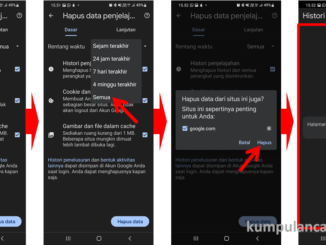
Be the first to comment